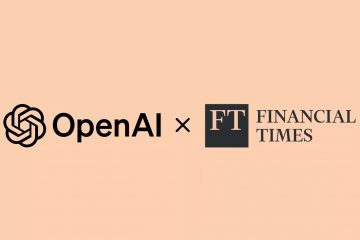O que você aprenderá neste guia:
Com o Windows 10, por motivos de segurança, a Microsoft removeu gadgets de desktop e os substituiu por vários dispositivos da Microsoft. Armazene aplicativos. No entanto, essas ferramentas que faziam parte de seus hacks diários de produtividade são perdidas por muitos usuários. E um dos que mais falta é o notável relógio da área de trabalho, que é muito maior e mais nítido do que aquele na parte inferior da tela no pequeno menu rápido. Portanto, neste guia, você aprenderácomo adicionar um relógio à área de trabalho no Windows 10.
Felizmente ainda existem alguns gadgets disponíveis para adicionar diferentes relógios (digitais e analógico) para sua área de trabalho no Windows 10. 8GadgetPack para Windows 10 é a solução mais fácil para adicionar diferentes estilos de relógio à sua área de trabalho.
8GadgetPack
8GadgetPack traz os gadgets do Windows 7 de volta ao Windows 8, Windows 8.1 e Windows 10. Ele contém um conjunto de 49 widgets comuns em sua área de trabalho e cria uma barra lateral. No entanto, o 8GadgetPack é um dos melhores gadgets do Windows para adicionar um pequeno relógio na área de trabalho e as pessoas costumam usar esse aplicativo como um gadget de relógio.
Além da barra lateral do Windows 7, onde você pode organizar facilmente e acessar janelas ativas, você pode escrever notas, listas de tarefas e compromissos em uma agenda, acessar um calendário separado e criar um painel de inicialização de aplicativos, abrir arquivos/pastas e visitar URLs.
Além disso, você pode conferir a previsão do tempo via “Chameleon Weather”, monitorar o conteúdo da área de transferência e reutilizar clipes anteriores, visualizar relógios analógicos e escolher um fuso horário, acionar ações de gerenciamento de energia, ficar de olho no uso de CPU e RAM, converter moedas, personalizar um calendário, usar um leitor de feeds e programar despertadores.
Outros gadgets do pacote incluem ferramentas de diagnóstico e monitoramento de unidade, uma barra de pesquisa do Google e iniciador do Gmail, GPU e medidores de rede, estações de rádio , monitoramento do status da bateria, lixeira, notas adesivas, apresentações de slides, Twitter, visualizador do YouTube e controle de volume, entre outros.
8GadgetPack integra-se perfeitamente ao Windows 8/8.1/10 sem causar problemas. Possui boa velocidade de reação, fornece informações precisas e utiliza baixa quantidade de CPU e RAM. Nenhuma caixa de diálogo de erro foi mostrada em nossos testes e a ferramenta não travou ou travou. Resumindo, o 8GadgetPack traz boas notícias para todos os usuários que atualizaram para o Windows 8/81/10, mas perderam os gadgets do Windows 7.
Você também pode gostar de: Como adicionar Este PC para desktop no Windows 10
Recursos do 8GadgetPack
7 Sidebar: por Helmut BuhlerAgenda: por RonnieTodos os medidores de CPU: por AddGadgets.comApp Launcher: por Dean LaforetCalendário: por MicrosoftClipboarder: por Helmut BuhlerRelógio: pela MicrosoftSistema de Controle: por AddGadgets.comMedidor de CPU: pela MicrosoftMoeda: pela Microsoft Lembrete: por dahi24DriveInfo: por Kris ThompsonDrives Meter: por AddGadgets.comFeed Headlines: por MicrosoftGlassy CPU Monitor: por Helmut BuhlerGoogle Mail: por Orbmu2kMail Checker: por Wp-CorporationMiniRadio: por Ronnie Multi Meter: por SFkillaMy Weather: por Pat Possible
Como adicionar relógio à área de trabalho no Windows 10
Então, aqui está como para adicionar um relógio à área de trabalho no Windows 10 usando o software 8GadgetPack:
Etapa 1. Clique aqui para baixar o software 8GadgetPack.
Etapa 2. Após o download, instale o aplicativo. Se for solicitado, clique emSim.
Etapa 3. Depois de um tempo (pode levar alguns minutos), o instalador será concluído e você precisará clicar em Concluir.
Etapa 4. Quando instalado, você verá que uma barra lateral é criada no lado direito. Para personalizar manualmente, basta clicar com o botão direito na área de trabalho e selecionar Adicionar gadgets.
Etapa 5. Agora, encontre seu estilo de relógio favorito (digital e analógico) e arraste-o para a área de trabalho do Windows 10. Enquanto isso, você também pode definir diferentes layouts de estilo de relógio nas configurações do relógio.
É isso. É assim que você pode adicionar um relógio à área de trabalho do Windows 10 instalando o 8GadgetPack. Você não apenas pode adicionar relógios, mas também adicionar medidor de CPU, área de transferência, calendário, notas adesivas, lixeira e muitos outros dispositivos úteis. Por fim, ao clicar no relógio, você pode colocá-lo em qualquer lugar da sua área de trabalho.